El elemento Texto en los chatbots
Este elemento permite comunicarse con los usuarios con el fin de informar o guiarlos.
Hablemos sobre cómo añadir y personalizar el elemento Texto.
Añade un mensaje
Por defecto, cuando añades el elemento Mensaje, este ya incluye el elemento Texto. En este caso, puedes eliminarlo y editarlo o añadirle más elementos.
Para agregar un nuevo elemento, en el elemento Mensaje, haz clic en Añadir y selecciona el elemento Texto.
Luego, ingresa el texto de tu mensaje. Puedes añadir emojis para mejorar y estructurar tu texto.
El límite de caracteres lo determina la plataforma de mensajería o el canal de comunicación donde tu bot esté alojado. Telegram, Viber y los bots de chat en línea te permiten añadir hasta 2,000 caracteres. En cambio, los chatbots de Instagram, Facebook y WhatsApp sólo permiten 512 caracteres.
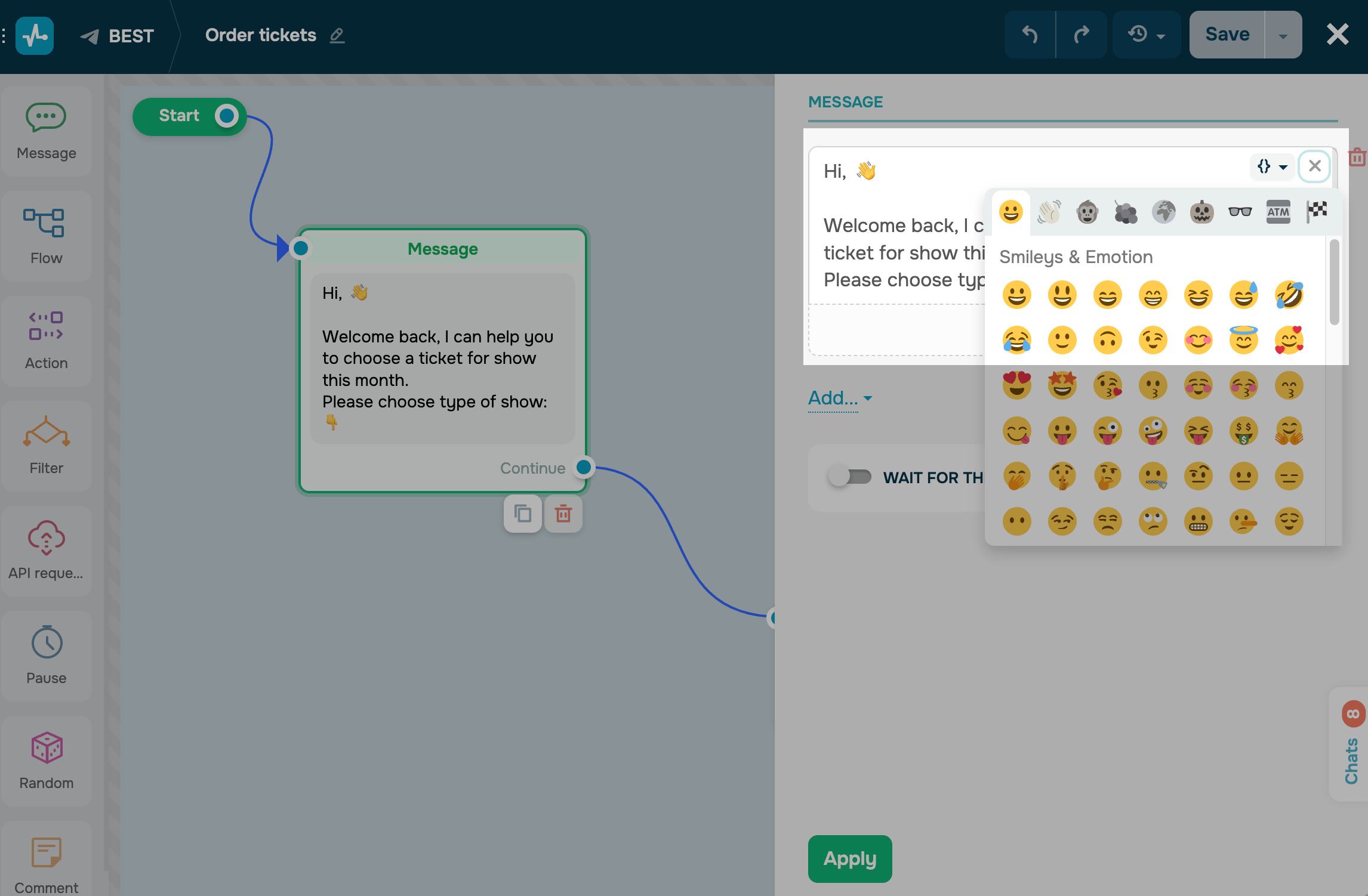
Personaliza tu mensaje
También puedes añadir variables para personalizar los mensajes. Es decir, podrás dirigirte a los usuarios por su nombre o aclarar los datos de su pedido.
Puedes utilizar los valores de tus variables existentes o los que hayas obtenido de otros elementos.
Para seleccionar variables, haz clic en {} en la esquina superior derecha del campo de texto.
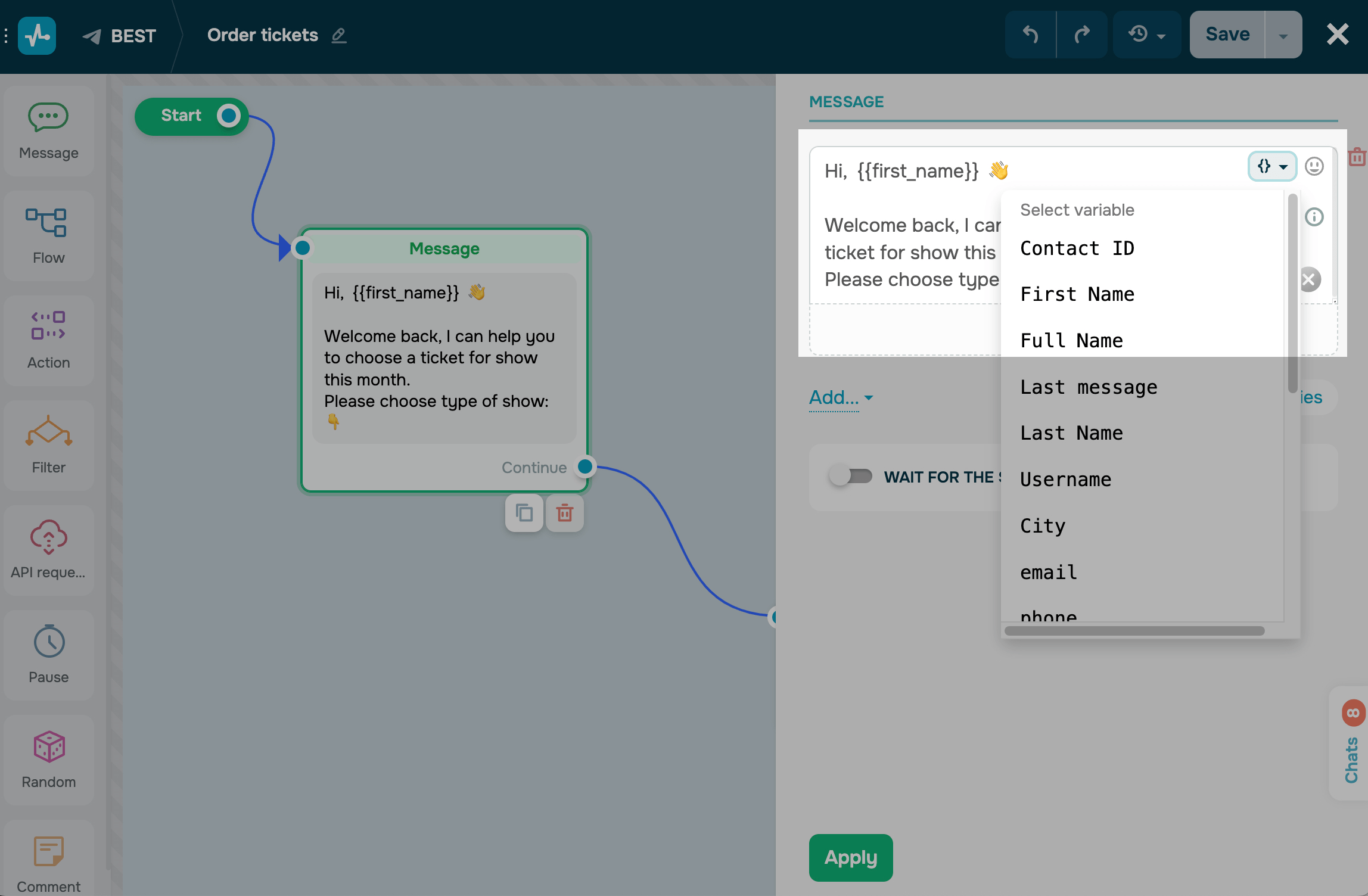
Para añadir variables temporales, copia las variables Solicitud de API y el elemento Pago como expresiones de ruta JSON, sólo podrás utilizarlas en tu siguiente mensaje una sola vez.
Más información: Uso de datos como una expresión de ruta JSON y Cómo continuar el flujo: Rama Pago extistos.
Añade más elementos
Puede añadir también el elemento Botón para archivos multimedia (Imagen, Archivo, Audio y Vídeo), ayudar a los usuarios a navegar y el elemento Esperar respuesta del suscriptor para recopilar los datos del usuario.
Leer también: Lista de elementos soportados.
Para añadir otro elemento, haz clic en + Añadir y selecciona un elemento. Para añadir un botón, haz clic en + Añadir botón y selecciona el tipo de botón.
Si deseas añadir un texto extenso, lo mejor será dividirlo en varios elementos de texto. Puedes añadir el elemento Retrasar entre ellos para permitir que los usuarios lean tu mensaje antes de recibir el siguiente.
Añade los elementos Botón o Respuestas rápidas y ramifica tu escenario dependiendo de las elecciones de los usuarios para mejorar el interés de los suscriptores y personalizar su experiencia.
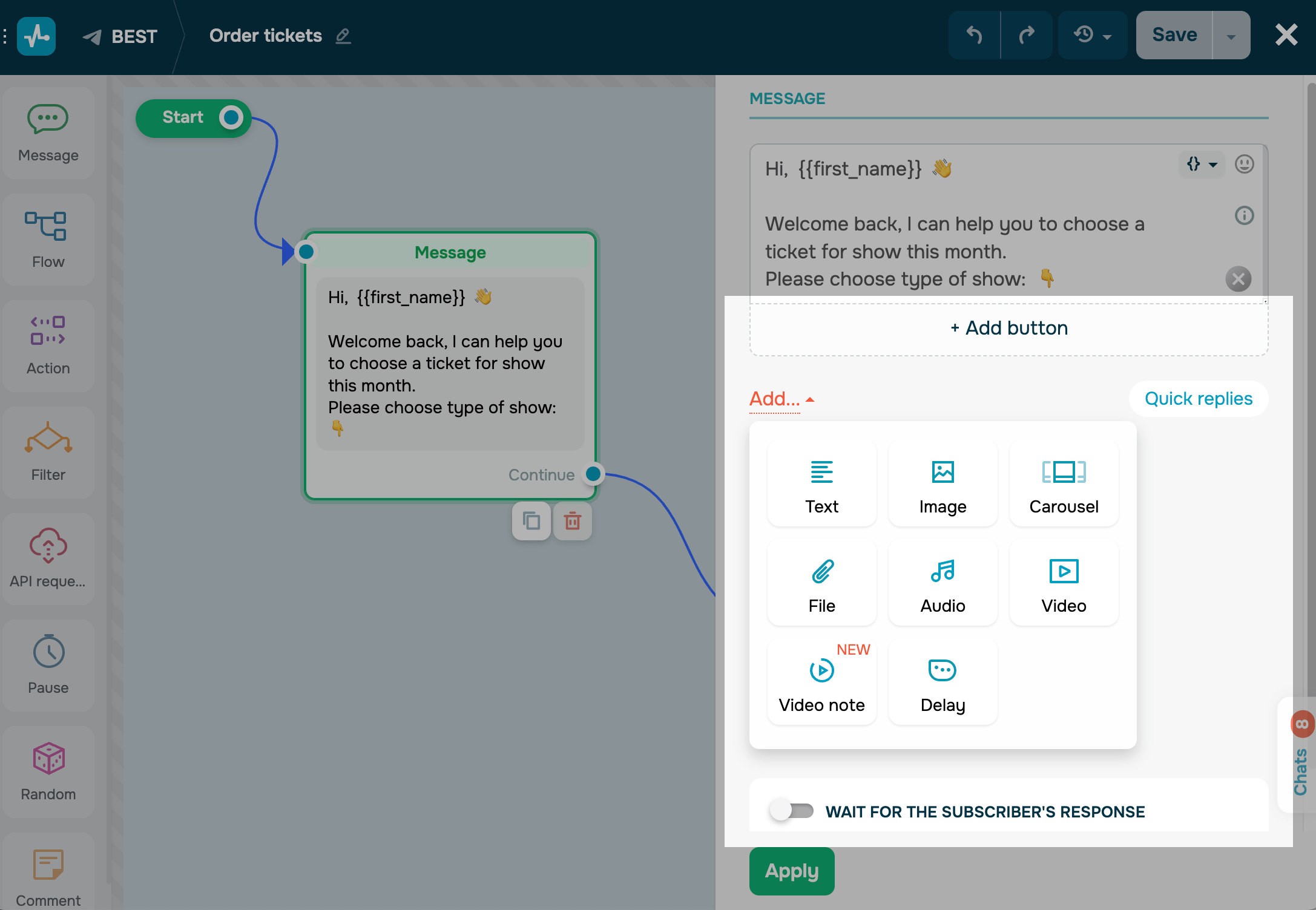
Una vez que hayas personalizado el elemento, haz clic en Aplicar y empieza a añadir y vincular otros elementos.
Última actualización: 10.04.2024
o